电脑键盘怎么调出中文输入法 win10自带输入法如何启用
更新时间:2023-12-17 10:37:18作者:yang
在如今信息化的时代,电脑键盘成为我们日常生活中不可或缺的工具之一,而对于需要使用中文输入法的用户来说,了解如何在Win10操作系统中调出中文输入法以及启用自带输入法是至关重要的。通过简单的设置和操作,我们可以轻松地切换到中文输入模式,方便地进行中文文字的输入和编辑。接下来我们将详细介绍如何操作,让您在使用电脑键盘时更加得心应手。
操作方法:
1.点击右下角输入法按钮,如图所示。
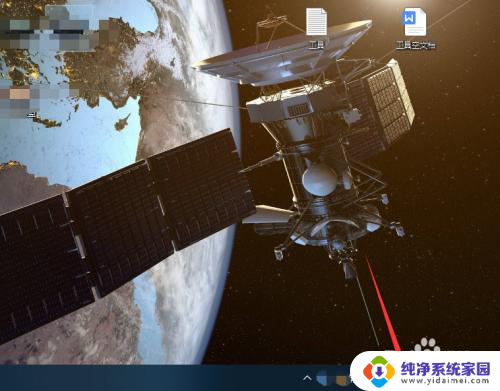
2.点击语言首选项。
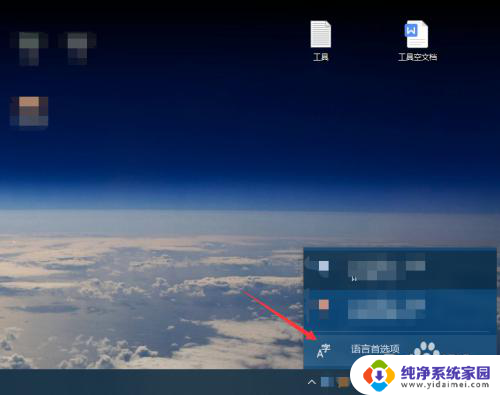
3.点击中文,选择选项。
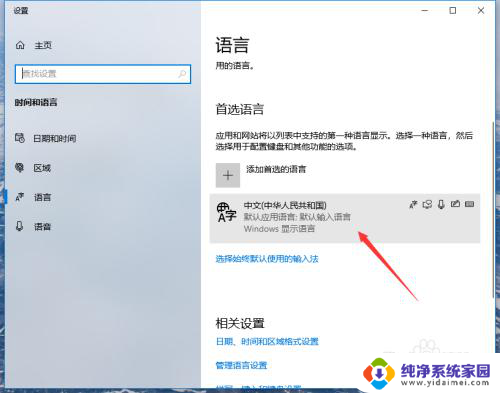
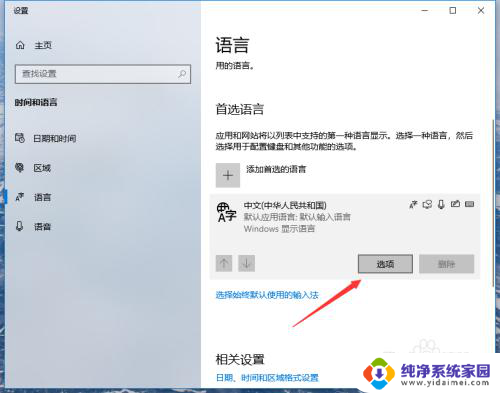
4.点击添加键盘。
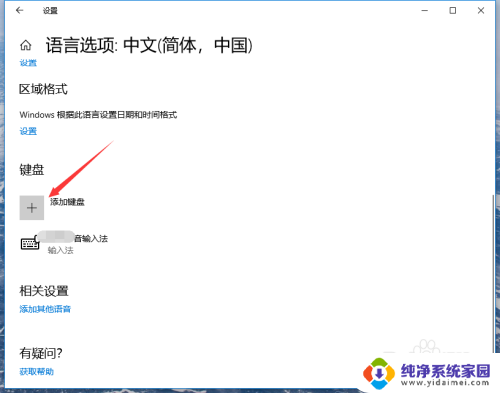
5.点击选择微软拼音。
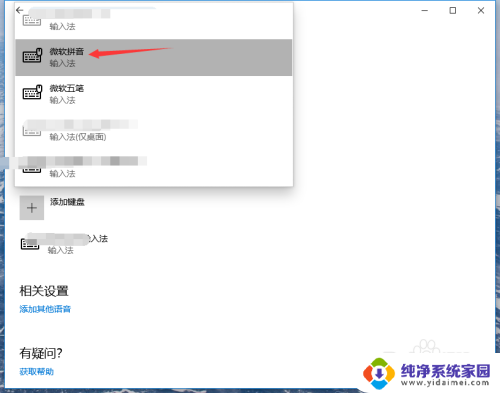
6.返回桌面,切换输入法即可打开自带输入法。
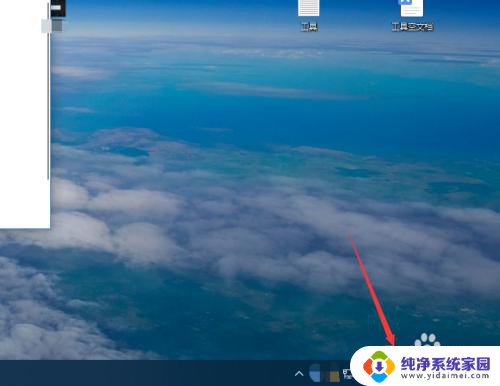
以上就是电脑键盘怎么调出中文输入法的全部内容,有需要的用户可以根据小编的步骤进行操作,希望对大家有所帮助。
电脑键盘怎么调出中文输入法 win10自带输入法如何启用相关教程
- 电脑怎么用中文输入法 win10自带输入法如何设置
- 电脑怎么启动输入法 win10自带输入法如何打开快捷键
- 电脑打字手写输入法 win10自带输入法手写输入功能怎么开启
- 电脑怎么弄中文输入法 win10自带输入法怎么打开
- win10禁用自带输入法 win10自带输入法如何卸载
- 电脑怎么关闭键盘输入 win10笔记本电脑自带键盘如何停用
- win10设置韩语输入法 win10自带输入法怎么设置韩文输入
- 百度输入法怎么在键盘上手写 win10自带的输入法手写输入怎么开启
- win10手心输入法 Win10如何开启系统自带的手写输入法
- 电脑怎么把输入法改成中文 WIN10如何更改默认输入法为中文
- 怎么查询电脑的dns地址 Win10如何查看本机的DNS地址
- 电脑怎么更改文件存储位置 win10默认文件存储位置如何更改
- win10恢复保留个人文件是什么文件 Win10重置此电脑会删除其他盘的数据吗
- win10怎么设置两个用户 Win10 如何添加多个本地账户
- 显示器尺寸在哪里看 win10显示器尺寸查看方法
- 打开卸载的软件 如何打开win10程序和功能窗口